ਆਈਫੋਨ 'ਤੇ ਅਲਾਰਮ ਵਾਲੀਅਮ ਨੂੰ ਕਿਵੇਂ ਸੈੱਟ ਕਰਨਾ ਹੈ ਇੱਕ ਅਜਿਹਾ ਸਵਾਲ ਹੈ ਜੋ ਹਰ ਕਿਸੇ ਲਈ ਦਿਲਚਸਪੀ ਰੱਖਦਾ ਹੈ ਜੋ ਰੋਜ਼ਾਨਾ ਵੇਕ-ਅੱਪ ਕਾਲਾਂ ਲਈ ਆਪਣੇ ਆਈਫੋਨ ਦੀ ਵਰਤੋਂ ਵੀ ਕਰਦਾ ਹੈ। ਆਈਫੋਨ 'ਤੇ ਅਲਾਰਮ ਘੜੀ ਦੀ ਆਵਾਜ਼ ਨੂੰ ਸਹੀ ਢੰਗ ਨਾਲ ਸੈੱਟ ਕਰਨਾ ਮਹੱਤਵਪੂਰਨ ਹੈ ਜੇਕਰ ਅਲਾਰਮ ਘੜੀ ਤੁਹਾਨੂੰ ਭਰੋਸੇਯੋਗ ਅਤੇ 100% ਜਗਾਉਣ ਲਈ ਹੈ। ਖੁਸ਼ਕਿਸਮਤੀ ਨਾਲ, ਤੁਹਾਡੇ ਆਈਫੋਨ 'ਤੇ ਅਲਾਰਮ ਵਾਲੀਅਮ ਨੂੰ ਵਿਵਸਥਿਤ ਕਰਨਾ ਗੁੰਝਲਦਾਰ ਜਾਂ ਸਮਾਂ ਬਰਬਾਦ ਕਰਨ ਵਾਲਾ ਨਹੀਂ ਹੈ।
ਇਹ ਹੋ ਸਕਦਾ ਹੈ ਤੁਹਾਡੀ ਦਿਲਚਸਪੀ

ਜੇਕਰ ਤੁਸੀਂ ਆਪਣੇ ਆਈਫੋਨ ਨੂੰ ਅਲਾਰਮ ਕਲਾਕ ਵਜੋਂ ਵੀ ਵਰਤਦੇ ਹੋ, ਤਾਂ ਤੁਸੀਂ ਸ਼ਾਇਦ ਸੋਚ ਰਹੇ ਹੋਵੋਗੇ ਕਿ ਆਈਫੋਨ 'ਤੇ ਅਲਾਰਮ ਵਾਲੀਅਮ ਨੂੰ ਕਿਵੇਂ ਸੈੱਟ ਕਰਨਾ ਹੈ। ਆਈਫੋਨ 'ਤੇ ਅਲਾਰਮ ਵਾਲੀਅਮ ਸੈੱਟ ਕਰਨਾ ਇਹ ਕੁਝ ਆਸਾਨ ਕਦਮਾਂ ਦੀ ਗੱਲ ਹੈ ਜੋ ਇੱਕ ਸ਼ੁਰੂਆਤੀ ਜਾਂ ਘੱਟ ਤਜਰਬੇਕਾਰ ਉਪਭੋਗਤਾ ਵੀ ਬਿਨਾਂ ਕਿਸੇ ਸਮੱਸਿਆ ਦੇ ਹੈਂਡਲ ਕਰ ਸਕਦਾ ਹੈ।
ਆਈਫੋਨ 'ਤੇ ਅਲਾਰਮ ਵਾਲੀਅਮ ਨੂੰ ਕਿਵੇਂ ਸੈੱਟ ਕਰਨਾ ਹੈ
ਜੇਕਰ ਤੁਸੀਂ ਆਪਣੇ ਆਈਫੋਨ 'ਤੇ ਅਲਾਰਮ ਵਾਲੀਅਮ ਸੈਟ ਕਰਨਾ ਚਾਹੁੰਦੇ ਹੋ, ਤਾਂ ਤੁਹਾਨੂੰ ਸੈਟਿੰਗਾਂ ਵਿੱਚ ਅਜਿਹਾ ਕਰਨ ਦੀ ਲੋੜ ਹੈ। ਆਈਫੋਨ 'ਤੇ ਅਲਾਰਮ ਵਾਲੀਅਮ ਨੂੰ ਕਿਵੇਂ ਸੈੱਟ ਕਰਨਾ ਹੈ? ਬੱਸ ਹੇਠਾਂ ਦਿੱਤੀਆਂ ਹਿਦਾਇਤਾਂ ਦੀ ਪਾਲਣਾ ਕਰੋ:
- ਆਈਫੋਨ 'ਤੇ, ਚਲਾਓ ਨੈਸਟਵੇਨí.
- ਇੱਕ ਵਾਰ ਜਦੋਂ ਤੁਸੀਂ ਸੈਟਿੰਗਾਂ 'ਤੇ ਪਹੁੰਚ ਜਾਂਦੇ ਹੋ, ਤਾਂ ਸੈਕਸ਼ਨ ਲੱਭੋ ਧੁਨੀਆਂ ਅਤੇ ਹੈਪਟਿਕਸ ਅਤੇ ਇਸ 'ਤੇ ਕਲਿੱਕ ਕਰੋ।
- ਭਾਗ ਵਿੱਚ ਰਿੰਗਟੋਨ ਅਤੇ ਨੋਟੀਫਿਕੇਸ਼ਨ ਵਾਲੀਅਮ ਸਲਾਈਡਰ 'ਤੇ ਵਾਲੀਅਮ ਨੂੰ ਅਨੁਕੂਲ ਕਰੋ.
- ਜੇਕਰ ਤੁਸੀਂ ਭੌਤਿਕ ਵਾਲੀਅਮ ਬਟਨਾਂ ਨਾਲ ਰਿੰਗਟੋਨ ਵਾਲੀਅਮ ਨੂੰ ਨਿਯੰਤਰਿਤ ਕਰਨਾ ਚਾਹੁੰਦੇ ਹੋ, ਤਾਂ ਆਈਟਮ ਨੂੰ ਵੀ ਕਿਰਿਆਸ਼ੀਲ ਕਰੋ ਬਟਨਾਂ ਨਾਲ ਬਦਲੋ.
ਦੂਜਾ ਵਿਕਲਪ ਇੱਕ ਖਾਸ ਅਲਾਰਮ ਦੀ ਆਵਾਜ਼ ਨੂੰ ਸਿੱਧੇ ਨੇਟਿਵ ਐਪਲੀਕੇਸ਼ਨ ਵਿੱਚ ਐਡਜਸਟ ਕਰਨਾ ਹੈ ਹੋਡੀਨੀ. ਘੜੀ ਲਾਂਚ ਕਰੋ ਅਤੇ ਸਕ੍ਰੀਨ ਦੇ ਹੇਠਾਂ ਪੈਨਲ 'ਤੇ ਟੈਪ ਕਰੋ ਬੁਡਿਕ. ਲੋੜੀਂਦੀ ਅਲਾਰਮ ਘੜੀ ਚੁਣੋ, ਟੈਪ ਕਰੋ ਬਦਲੋ ਅਤੇ ਡਿਸਪਲੇ ਦੇ ਹੇਠਾਂ ਸਕ੍ਰੋਲ ਕਰੋ। ਇੱਥੇ ਧੁਨੀ ਅਤੇ ਹੈਪਟਿਕਸ ਭਾਗ ਵਿੱਚ ਤੁਸੀਂ ਸਲਾਈਡਰ 'ਤੇ ਵਾਲੀਅਮ ਨੂੰ ਅਨੁਕੂਲ ਕਰਦੇ ਹੋ।
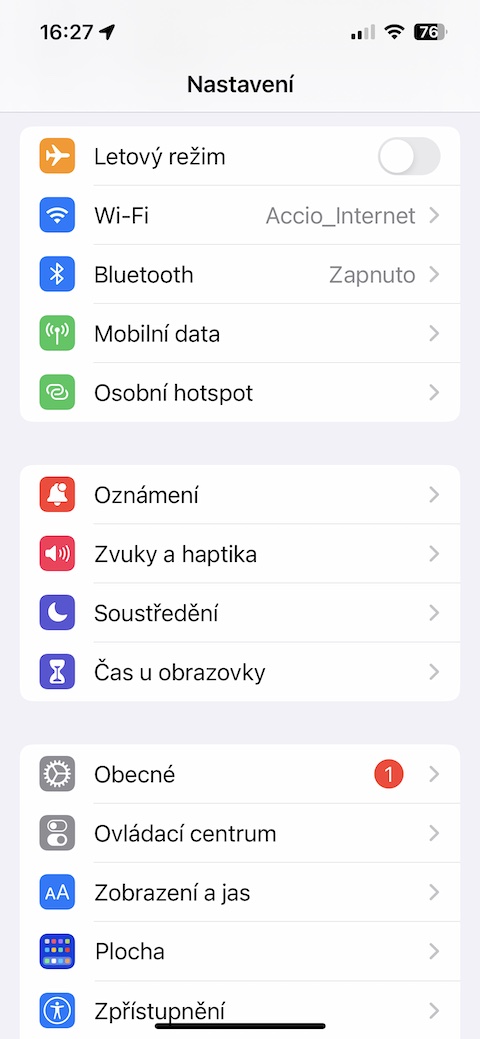
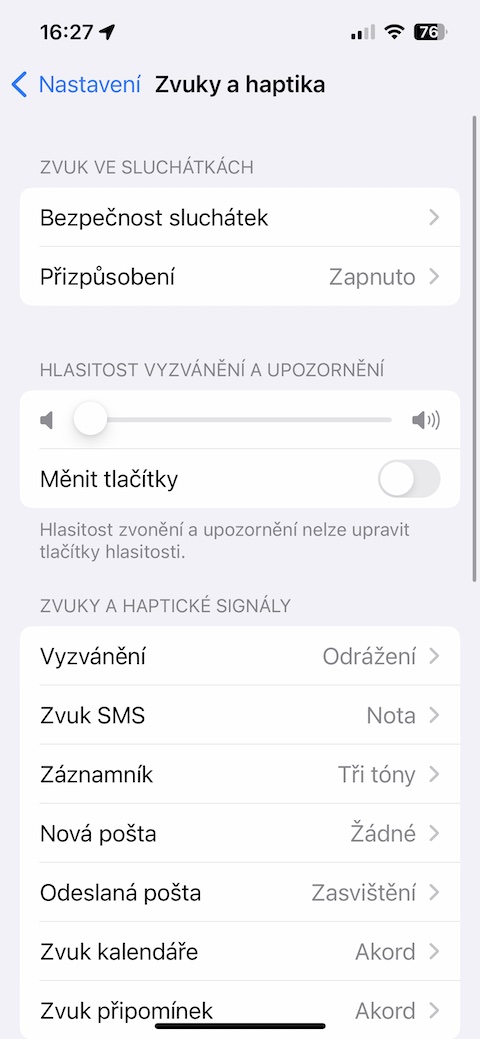
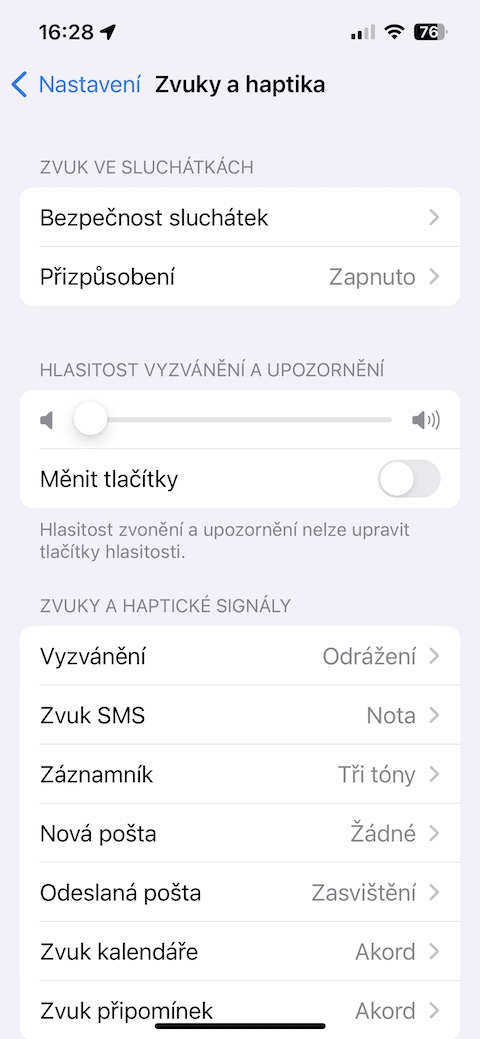
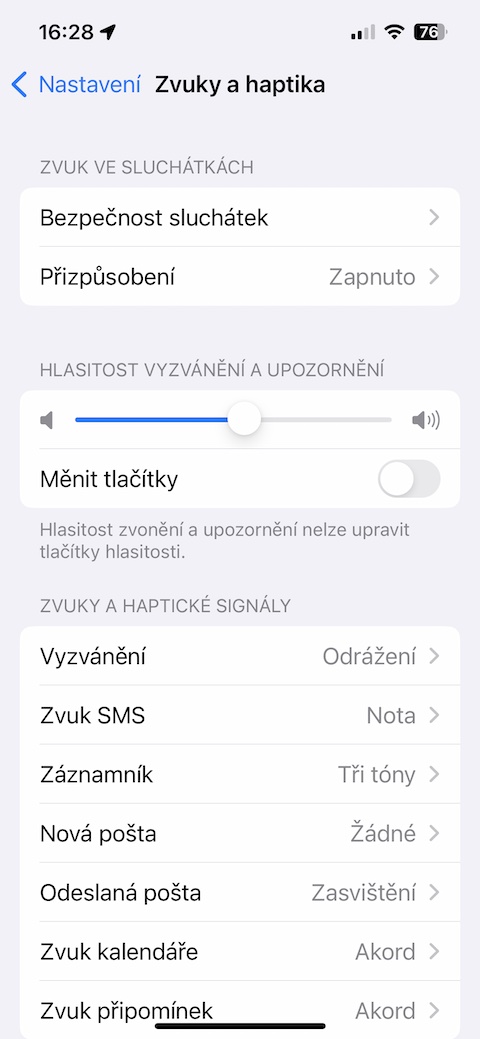
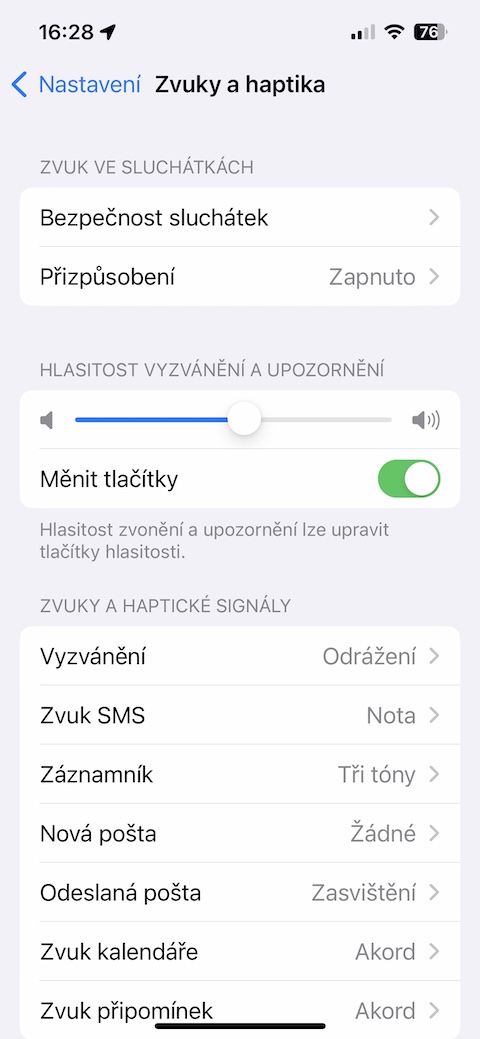
ਅਲਾਰਮ ਵਾਲੀਅਮ ਨੂੰ ਘਟਾਉਣ ਨਾਲ ਰਿੰਗਟੋਨ (ਇਨਕਮਿੰਗ ਕਾਲ) ਵਾਲੀਅਮ ਵੀ ਘੱਟ ਜਾਂਦਾ ਹੈ। ਕੀ ਇਸ ਨੂੰ ਵੱਖ ਕੀਤਾ ਜਾ ਸਕਦਾ ਹੈ? ਰਿੰਗਟੋਨ ਉੱਚੀ ਅਤੇ ਅਲਾਰਮ ਨੂੰ ਚੁੱਪ ਕਰਨ ਲਈ?